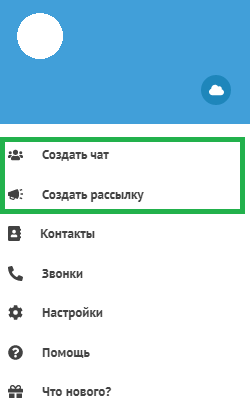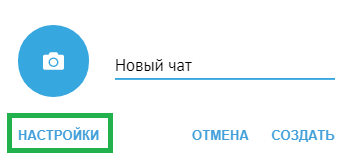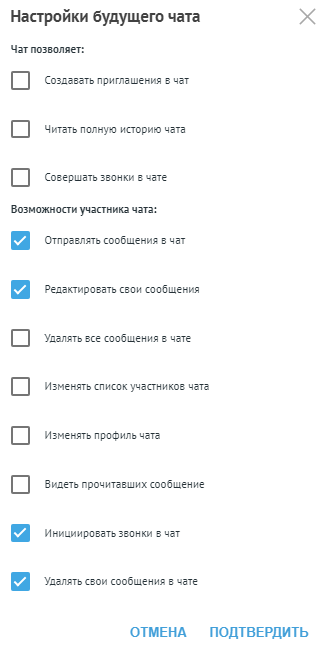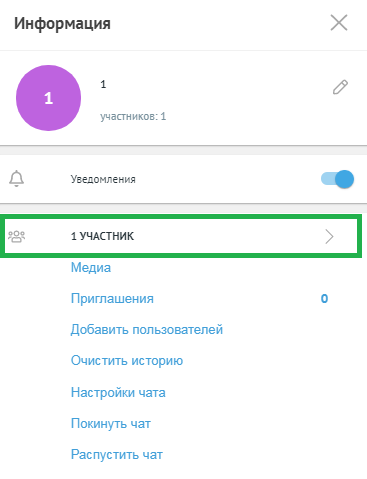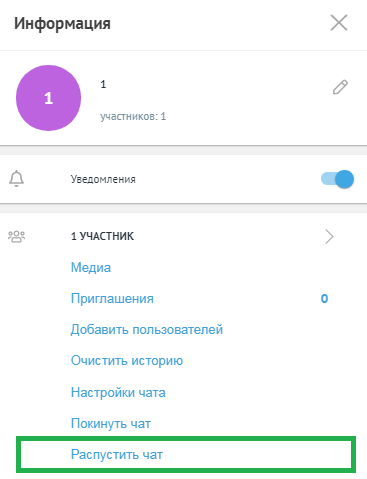Содержание
Как создать чат/рассылку?
Нажмите на иконку ![]() , выберите "Создать чат"/"Создать рассылку".
, выберите "Создать чат"/"Создать рассылку".
Сначала вам будет предложено добавить пользователей чата/рассылки и ввести название. Щелкните "Настройки", чтобы определить возможности участников (только при создании чата).
После этих действий нажмите "Создать чат/рассылку", и новый чат или рассылка появится в списке чатов.
Как назначить администратора/модератора?
Администратором или модератором в чате может являться как один, так и несколько его участников.
Чтобы наделить пользователя правами администрирования или модерирования, владелец чата должен выполнить следующие действия:
1. Добавить потенциального администратора/модератора в чат, если тот не состоит в нем.
2. Перейти в информационный раздел чата → Участники.
3. Правой кнопкой мыши кликнуть по пользователю, которого нужно назначить администратором.
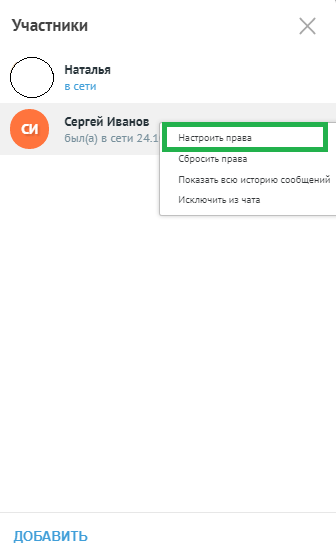 4. В открывшемся списке выбрать «Настроить права» → «Дать права модератора» / «Дать права администратора»
4. В открывшемся списке выбрать «Настроить права» → «Дать права модератора» / «Дать права администратора»
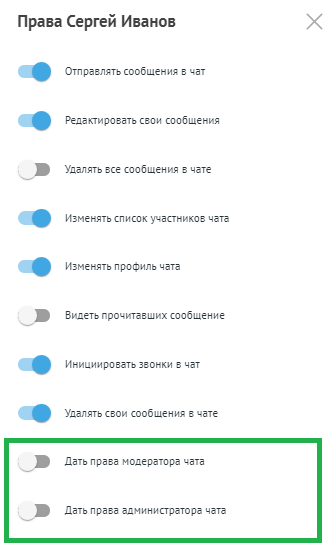
5. Далее с помощью ползунков определите возможности пользователя.
Как изменить права определенному участнику в чате?
Перейти в информационный раздел чата → Участники. Правой кнопкой мыши кликнуть по пользователю → Настроить права. С помощью ползунков определите возможности пользователя.
Как настроить возможности чата?
При создании чата вам будет предложено определить возможности участников чата.
- Отправлять сообщения в чат
- Редактировать свои сообщения
- Удалять все сообщения в чате
- Изменять список участников чата
- Изменять профиль чата
- Видеть прочитавших сообщение
- Инициировать звонки в чат
- Удалять свои сообщения в чате
В настройках будущего чата можно определить:
- Создание приглашения в чат
- Чтение полной истории чата
- Совершение звонков
Как добавить чат в избранное?
На вкладке "Чаты" нажмите на нужный чат правой кнопкой мыши . Из появившегося списка выберите пункт «Добавить в избранное». Избранный чат будет отображаться над всеми на экране чатов.
Для удаления чата из избранного проделайте те же действия и нажмите "Удалить из избранного".
Как закрепить или открепить чат?
На экране чатов правой кнопкой мыши кликните по необходимому и выберите пункт «Закрепить»/«Открепить».
Как выключить или включить уведомления в чате?
На экране чатов правой кнопкой мыши кликните по необходимому и выберите пункт «Выключить уведомления»/«Включить уведомления».
Как добавить участников в чат?
Добавление участника. В чате перейдите в информационный раздел, в блоке «Участники» добавьте новых участников чата.
Приглашения в чат. При создании чата включите настройку «Отправка приглашений». Если чат уже создан, перейдите в информационный раздел и выберите пункт «Настройки чата» → «Создавать приглашения в чат».
Рассылка приглашений. Откройте чат и перейдите в информационный раздел. Выберите пункт "Отправить приглашения" и добавьте получателей приглашения. Пользователь получит уведомление о вступлении в чат.
Если приглашение было отправлено по ошибке, его можно отменить.
Как показать историю сообщений новому участнику чата?
Перейдите в информационный раздел чата → Участники. Правой кнопкой мыши нажмите на пользователя, для которого хотите открыть историю, и выберите "Показать всю историю сообщений".
Как распустить/удалить чат?
На экране чатов правой кнопкой мыши кликните по необходимому и выберите пункт «Покинуть чат».
![]() Удалить чат имеет право только владелец.
Удалить чат имеет право только владелец.
В чате перейдите в информационный раздел и выберите пункт «Распустить чат». Все участники чата будут исключены из него, и чат будет удален.
Как найти сообщения во всех чатах?
Во вкладке "Чаты" введите в строку поиска ключевое слово. Результат поиска будет выведен на экран чатов. Чтобы очистить поле строки поиска, нажмите на крестик.